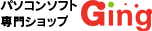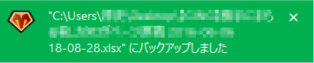「勝手にまもる君」とは?

ExcelやPowerPoint、Wordを使用して資料などを作成している時、なぜか突然強制終了されてしまい、それまでに作成していたデータがすべて消えてしまったという経験はありませんか?
皆さんも過去に1度は経験したことがあると思われます。
そんな苦い経験をしたことがある方には是非この「勝手にまもる君」がオススメです。本ソフトをインストールしておくと、お好みのタイミングで作成中のファイルを任意の場所にバックアップしてくれます。
Microsoft Officeには自動バックアップ機能が搭載されておりますが、任意のタイミングでバックアップができないため、あまり活用されていません。本ソフトをインストールしておけば、例えば「5分おき」にバックアップするよう設定しておくと必ず5分おきにバックアップしてくれます。さらに、バックアップされたことをわかりやすくポップアップで知らせてくれるのでさらに安心できます。

対応しているOffice製品・バージョン
・Microsoft Excel
・Microsoft Word
・Microsoft PowerPoint
※いずれもMicrosoft Office 2007以降のバージョンに対応
本ソフトはMicrosoft Officeのプラグインソフトになります。
本ソフトをインストールすると、Excel・Word・PowerPointのリボン上に下図のような「勝手にまもる君」ボタンが追加されます。
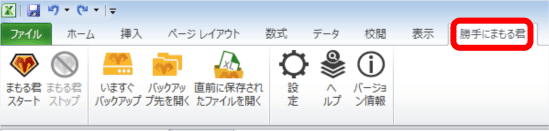
本ソフトをインストールしておけば、特に何も操作する必要はありません。
インストール後にOfficeを起動すると、下図のようなポップアップメッセージが画面右下に出現し、「勝手にまもる君」の起動をお知らせしてくれます。またバックアップが完了すると、同じく下図のようなポップアップが出現します。ポップアップメッセージが出現することにより、確実にバックアップされたことが分かるので安心して作業ができます。
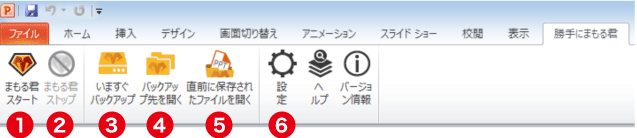
 まもる君スタート:「勝手にまもる君」をスタートさせます
まもる君スタート:「勝手にまもる君」をスタートさせます まもる君ストップ:「勝手にまもる君」をストップします
まもる君ストップ:「勝手にまもる君」をストップします いますぐバックアップ:このボタンを押すと、
いますぐバックアップ:このボタンを押すと、
あらかじめ設定しておいた保存先にすぐにバックアップされます バックアップ先を開く:このボタンを押すと、バックアップ先のフォルダを開くことができます
バックアップ先を開く:このボタンを押すと、バックアップ先のフォルダを開くことができます 直前に保存されたファイルを開く:直前に保存されたファイルを開くことができます
直前に保存されたファイルを開く:直前に保存されたファイルを開くことができます 設定:保存先やバックアップの間隔、ポップアップメッセージの表示方法などを設定できます
設定:保存先やバックアップの間隔、ポップアップメッセージの表示方法などを設定できます
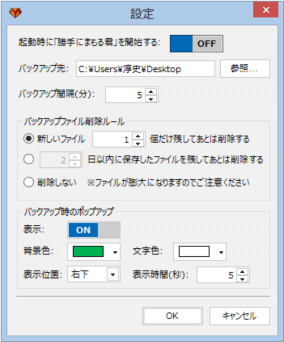
バックアップ先やバックアップの間隔を自分で設定することもできます。
設定できる項目は下記の通りです。
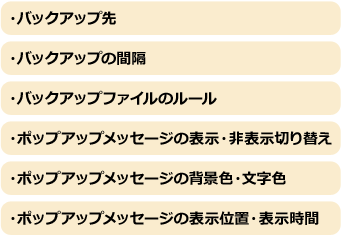
動作環境
|
対応OS 対応Office HDD |
メモリ その他 |